1.ลงชื่อเข้าใช้ Outlook บน webmail
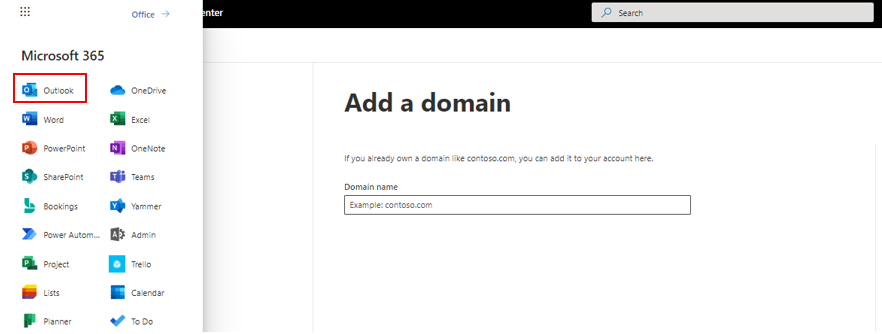
2.ไปที่ การตั้งค่า  > ดูการตั้งค่า ใน Outlook ทั้งหมด > เขียนและตอบกลับ (Compose and Reply)
> ดูการตั้งค่า ใน Outlook ทั้งหมด > เขียนและตอบกลับ (Compose and Reply)

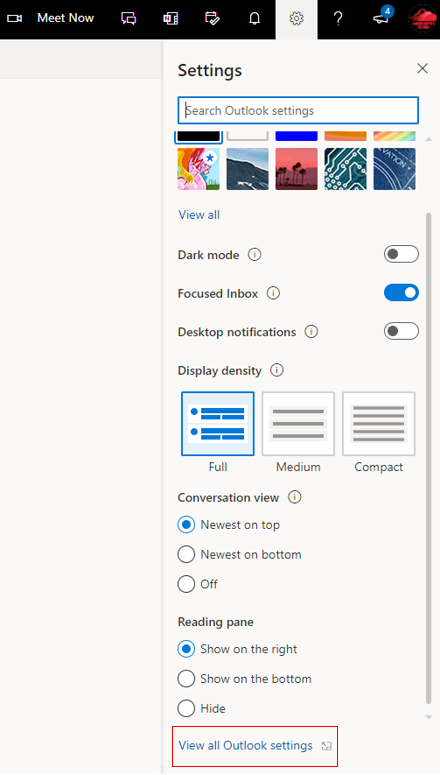
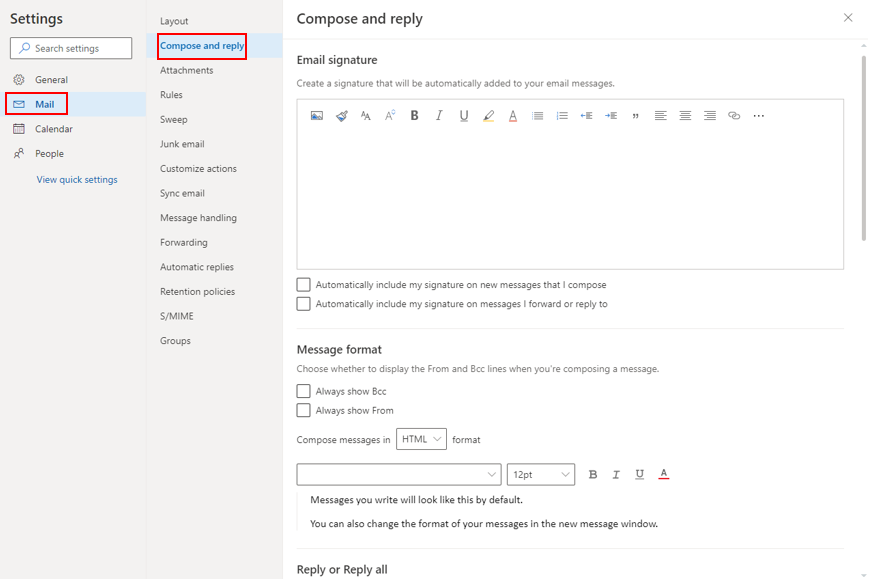
3.ภายใต้ ลายเซ็นอีเมล ให้พิมพ์ลายเซ็นของคุณและใช้ตัวเลือกการจัดรูปแบบที่พร้อมใช้งานเพื่อเปลี่ยนลักษณะที่ปรากฏของลายเซ็น (สามารถใส่ข้อความ, รูปภาพ, แทรก URL, และปรับสีข้อความ) ได้ที่เครื่องมือ
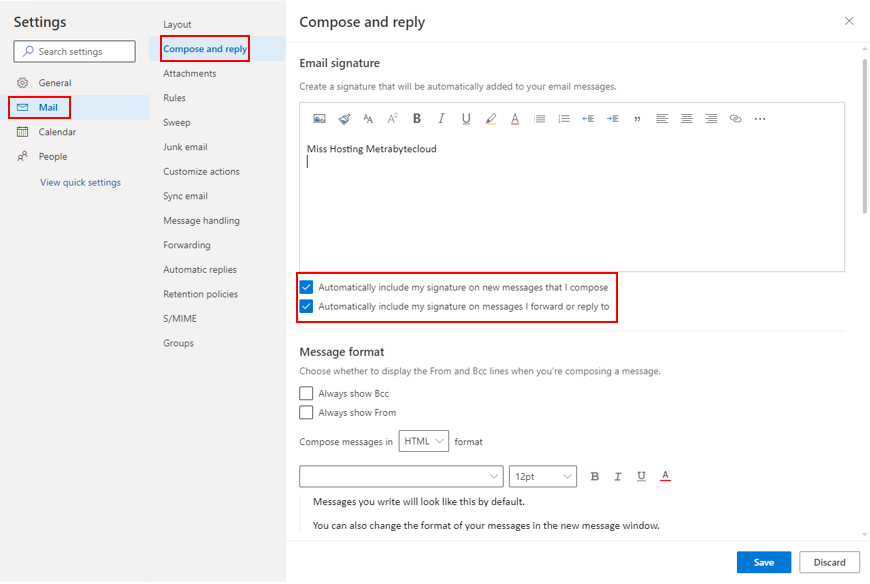
หมายเหตุ: คุณสามารถมีหนึ่งลายเซ็นต่อหนึ่งบัญชีเท่านั้น
- (Automatically include my signature on new message that I compose.) ถ้าคุณต้องการให้ลายเซ็นของคุณปรากฏที่ด้านล่างของข้อความอีเมลที่คุณสร้าง ให้เลือกกล่องกาเครื่องหมาย ใส่ลายเซ็นของฉันในข้อความใหม่ที่ฉันเขียนโดยอัตโนมัติ
- (Automatically include my signature on message that I Foward or reply to.) ถ้าคุณต้องการให้ลายเซ็นของคุณปรากฏในข้อความที่คุณส่งต่อหรือตอบกลับ ให้เลือกกล่องกาเครื่องหมาย ใส่ลายเซ็นของฉันในข้อความที่ฉันส่งต่อหรือตอบกลับโดยอัตโนมัติ
4.เลือก บันทึก และพร้อมใช้งาน

